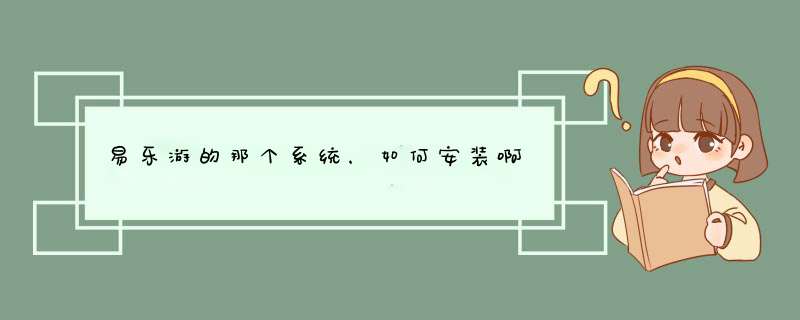
(一) 安装主服务器
1.1 运行易乐游乾坤版服务端程序,直接下一步,选择“设置为主服务器”
1.2 选择软件安装路径,一直选择下一步直到安装完成;
1.3 安装完成后使用注册的帐号登陆即可进行无盘服务器的设置。
1.4 主服务器操作步骤:
1.4.1 选网吧模式 → 无盘模式。
1.4.2 磁盘类型定义。就是选择设置映像盘,游戏盘,回写盘。
(回写盘,游戏盘直接勾选对应分区即可,选择完成后,勾选导入游戏,点击下一步)
1.4.3客户机创建。创建客户机列表,供客户机第一次启动无盘时可以选择对应的编号加入。
(支持自动导入客户机列表。详见“客户机管理”→“导入客户机”。)
1.4.4缓存设置。安装完成后,在服务器管理界面进行缓存的设置。
(一般建议服务器至少预留4G内存供系统使用,剩余的内存来设置缓存分别给游戏盘和映像盘)
1.4.5“安全中心”。“ARP防御”→选择“启用ARP防御”。并点击“添加”绑定网吧对应的网关即可。
(二) 安装从服务器 (网吧多服务器可选操作,一台服务器可以跳过这步)
执行同样的安装程序,直接下一步,选择“设置为从服务器”,选择安装路径下一步完成安装,从服务器上无任何设置。
在主服务器中设置。服务器管理 → 所有服务器 → 添加服务器 里分别添加安装好易乐游的从服务器IP地址。
在主服务器里“服务器管理”里选择从服务器来设置从服务器的磁盘类型和缓存。并在“资源管理”→“从服务器资源” 选择从服务器进行从服的游戏导入。
(三) 客户端部署
3.1 设置超级工作站后才能进行系统的上传操作;
3.2 勾选安装无盘客户端支持组件;
3.3 在客户机在安装完后,会自动弹出“易乐游无盘上传工具”。也可以在系统“开始菜单”→“易乐游网娱平台”,选择点击“无盘上传”;
3.4 设置主服务器的IP。点击“检查”,提示“连接正常”即可;
3.5 选择本地PNP驱动;
3.6 设置映像。选择要上传映像的服务器,列表会列出此服务器上已经创建的映像,选择需要上传的映像;
3.7 开始系统上传。
【注意】 如果使用无盘PNP系统包,可跳过“客户端部署”操作。 直接在服务器管理--映像管理——新建 来指定映像包的路径加载映像,并设置客户机启动即可。
小结:易乐游乾坤版无盘的快速安装部署留意这几个方面网吧即可开始营业。1、设置磁盘类型,映像盘,回写盘,游戏盘,并进行客户机创建(编号)设置;
2、导入游戏(主服务器从服务器都需要导入);
3、 “安全中心”→“启用ARP防御”→“添加”,绑定网关;
4、缓存的设置;
5、 客户机端部署。
功能入口:1.无盘客户机在安装完成后,自动弹出“易乐游无盘上传工具”2.用户可以通过开始,所用程序入口找到“易乐游网娱平台”,点击“无盘上传”,
操作步骤:1.根据功能入口的说明打开“易乐游无盘上传工具”,2.第一步:设置主服务器IP,默认是“255.255.255.255”,我们可以手动输入主服务器的IP地址或者直接点击“连接”,让客户机自动搜索主服务器IP地址,
注意:由于这台客户机没有被设置成超级工作站,因此不能继续下面的操作,请到主服务器上将该客户机设置成超级工作站(请到易乐游服务控制台的客户机管理中设置超级工作站)3.超级工作站设置成功后,我们点击[下一步],可以进行第二步操作,4.第二步:选择网吧所有网卡对应的驱动或者如果不清楚网吧有哪些型号,可以选择“安装必要驱动”,
5.第三步:选择服务器上的镜像进行挂载,如果是服务器上没有镜像,这里显示空白,
服务器上没有镜像,点击“新建”按钮,填入信息后,点击“创建”按钮
磁盘名称:镜像的名称保存路径:当镜像名称确定后,保存路径为主服务器上的镜像盘的盘符+镜像名称组成的文件夹磁盘容量:根据实际情况指定合适的空间大小备注:对该镜像的说明文字(如果不填写,点击“创建”按钮后,会出现提示框 )使用增强型类稀疏文件格式:实体包一般适用于新建的启动盘,增强稀疏模式一般用于在启动盘上建的配置使用,两者的区别:实体包建立以后不管上传的文件大小是多少,都会占用新建启动盘时设置的磁盘空间大小,增强稀疏模式是文件占有多大就占用多大的磁盘空间,使用增强稀疏模式时,如果出现服务器突然断电或非法手动关机有可能会出现启动盘文件损坏或丢失的现像,而实体包在这方面比稀疏模式要强(建议勾选)
上图如果没有填写“备注”,点击“创建”按钮,会弹出提示框 ;点击“是”,返回填写备注,点击“否”不填写备注,直接进入下一步,这里填写为“基础包”,创建完成后
选中需要挂载的镜像,然后点击“挂载”,此时,电脑右下角会弹出“发现新硬件”,到该提示消失后,进入“我的电脑”,“磁盘管理”,对该磁盘进行格式化操作,
进入“计算机管理”,点击“磁盘管理”,这时自动弹出“初始化磁盘”窗口,按照图中的设置
欢迎分享,转载请注明来源:夏雨云

 微信扫一扫
微信扫一扫
 支付宝扫一扫
支付宝扫一扫
评论列表(0条)